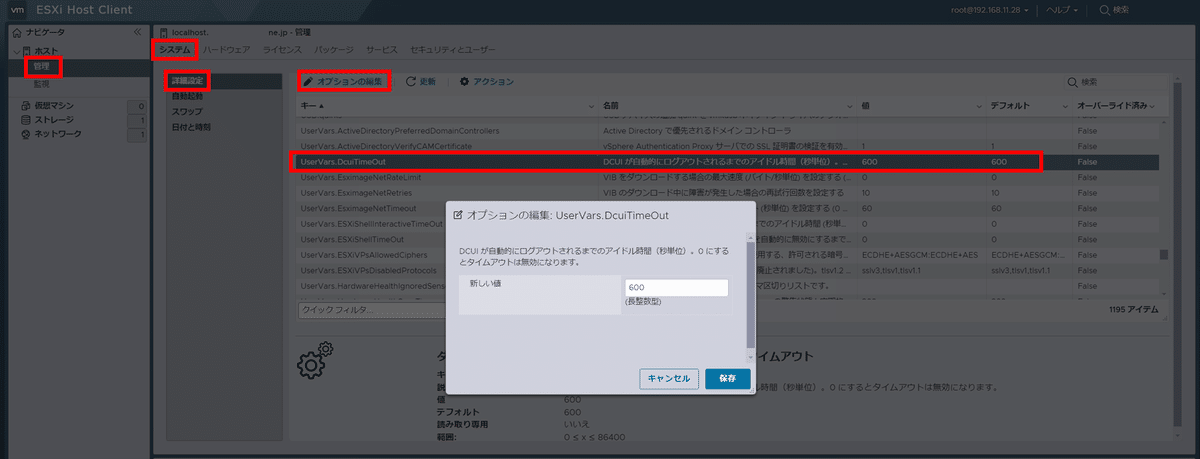ESXiを触ってみた話 1 最初にやること
最初にやることを整理します
黄色画面でやること
黄色画面は下記のような画面

下記を実施
Troubleshooting Optiongs → Enable SSH でSSHを有効化
Troubleshooting Optiongs → Enable ESXi Shell でESXi Shellを有効化
Configure Management Network → IPv6 Configuration → Disable IPv6でIPv6を無効化
SSHでログインしてやること
SSHログイン方法




CLIでやること
Intel 13世代で実行するときのおまじない
# esxcli system settings kernel set -s cpuUniformityHardCheckPanic -v FALSE
# esxcli system settings kernel set -s ignoreMsrFaults -v TRUEWebUIからやること
シャットダウン/再起動
ホストのメニューからシャットダウンや再起動が可能

セッションタイムアウトを変更
「ホスト」→「管理」→「システム」→「詳細設定」→「UserVars.DcuiTimeOut」→「オプションの編集」